파일과 폴더 만든 날짜 그대로 변경 없이 복사하는 방법
윈도우에서 파일이나 폴더를 복사하면 수정한 날짜는 변경되지 않지 않지만 복사된 파일의 만든 날짜는 복사한 시점으로 변경된다.
이는 윈도우의 디자인이 그렇게 되어있기 때문에으로 기본적으로는 타임스탬프가 변경되는 것을 막을 수는 없다고 한다.
하지만 방법이 없는 것은 아닌데 윈도우의 내장된 robocopy라는 복사 프로그램에는 폴더나 파일을 복사할 때 타임스탬프까지 같이 복사하는 옵션이 있기 때문에 만든 날짜가 변경되는 것이 싫다면 파일이나 폴더를 복사를 할 때는 robocopy를 이용하는 것이 좋다.
파일과 폴더 만든 날짜 그대로 복사하는 방법
1. cmd 실행.
robocopy는 xcopy의 개선판이라고 생각하면 된다.
때문에 copy나 xcopy를 사용할때와 같이 cmd에서 명령어 형식으로 실행하는 것이 사용하기 가장 좋다.
우선 cmd를 실행하도록 하자.
(꼭 관리자 권한으로 실행할 필요는 없지만 복사하는 파일에 따라서는 필요할 수도 있다.)
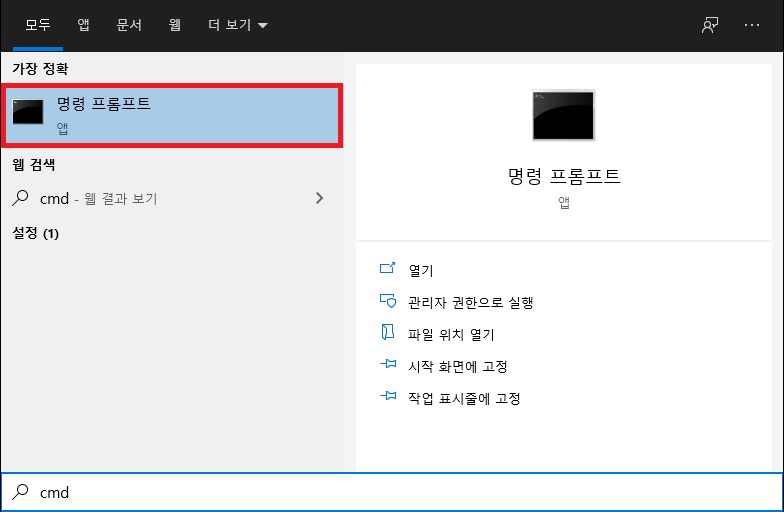
2. 파일과 폴더 복사.
파일과 폴더를 복사할대 만든 날짜를 그대로 복사하기 위한 명령어는 아래와 같다.
|
- 기본 명령어 |
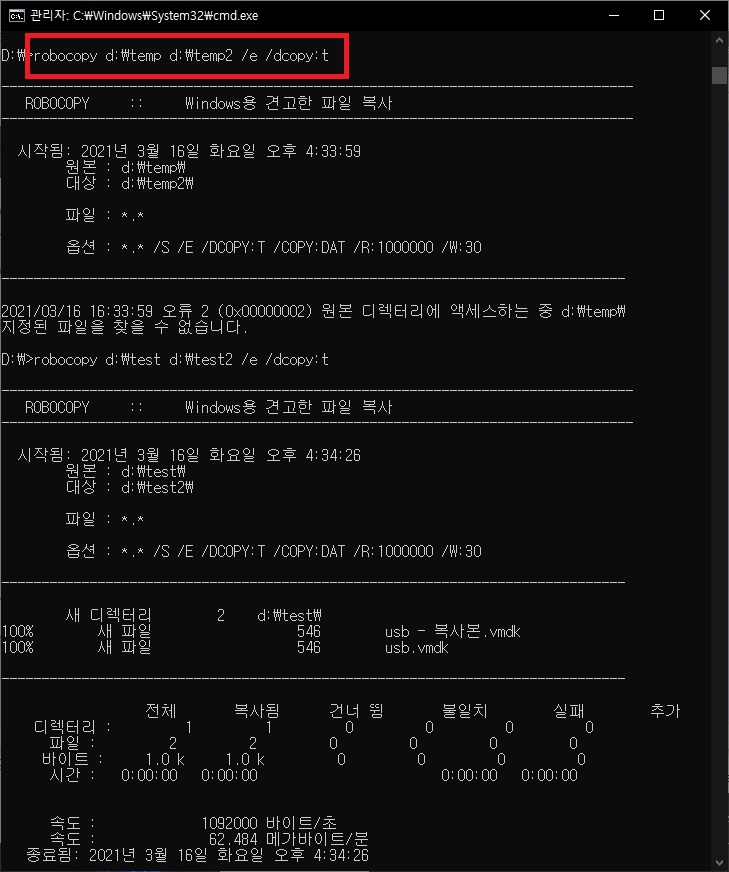
3. 복사 확인.
복사를 완료하고 확인해보면 만든 날짜와 수정한 날짜 모두 변경되지 않고 그대로 복사되는 것을 확인할 수 있다.
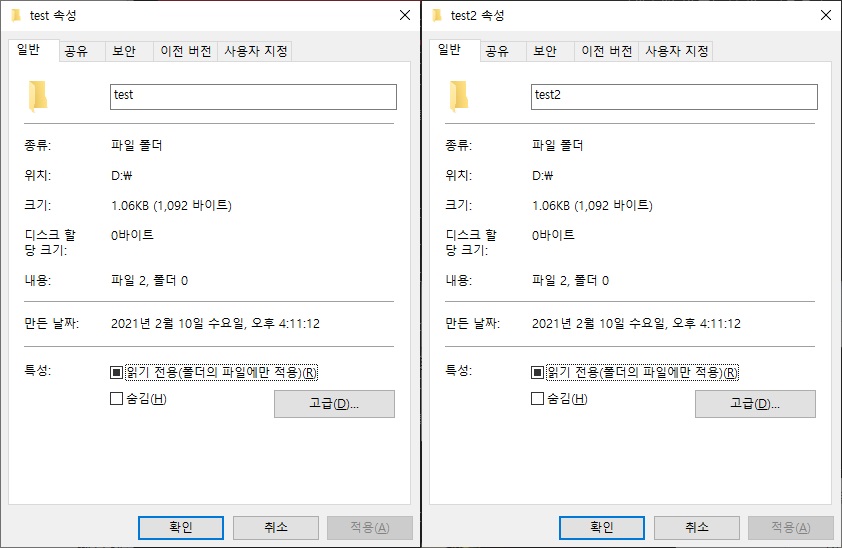
그 외
robocopy는 이 외에도 특정 날짜를 기준으로 복사하거나 특정 파일 크기를 기준으로 복사하는 등 xcopy에서 할 수 있는 대부분의 기능을 가지고 있으며 xcopy의 개선판답게 xcopy에 없는 기능들도 가지고 있기 때문에 평소 cmd를 통해 파일 복사를 자주 한다면 robocopy의 활용을 고려해보는 것도 좋지 않을까 한다.